Apakah yang dilakukan meja kerja?
Workbench ialah alat pemodelan ER dan pangkalan data yang direka khusus untuk MySQL Ia menyediakan reka bentuk visual, pembinaan model dan fungsi pengurusan pangkalan data, membantu mencipta model data fizikal baharu dan kejuruteraan terbalik atau Maju dan keupayaan pengurusan perubahan untuk mengubah suai. pangkalan data MySQL sedia ada.

Persekitaran pengendalian tutorial ini: sistem Windows 7, MySQL Workbench versi 6.3.9, komputer DELL G3
Workbench ialah program khas direka untuk MySQL ER dan alat pemodelan pangkalan data, perisian desktop bersepadu, juga merupakan alat reka bentuk dan pengurusan pangkalan data visual generasi akan datang. Ia mempunyai kedua-dua versi sumber terbuka dan komersial. Perisian ini menyokong sistem Windows dan Linux dan boleh dimuat turun dari https://dev.mysql.com/downloads/workbench/.
MySQL Workbench ialah perisian reka bentuk pangkalan data visual yang membantu mencipta model data fizikal baharu dan mengubah suai pangkalan data MySQL sedia ada melalui kejuruteraan terbalik atau ke hadapan dan keupayaan pengurusan perubahan jadual, pandangan, prosedur tersimpan, pencetus, dsb.
MySQL Workbench menyediakan reka bentuk visual, pembinaan model dan fungsi pengurusan pangkalan data untuk pentadbir pangkalan data, pembangun program dan perancang sistem. Ia termasuk alat untuk mencipta model ER pemodelan data yang kompleks, kejuruteraan pangkalan data hadapan dan belakang, dan juga boleh digunakan untuk melaksanakan tugas dokumentasi yang sering mengambil banyak masa dan memerlukan perubahan dan pengurusan yang sukar. MySQL Workbench tersedia pada Windows, Linux dan Mac.
Pengenalan reka letak
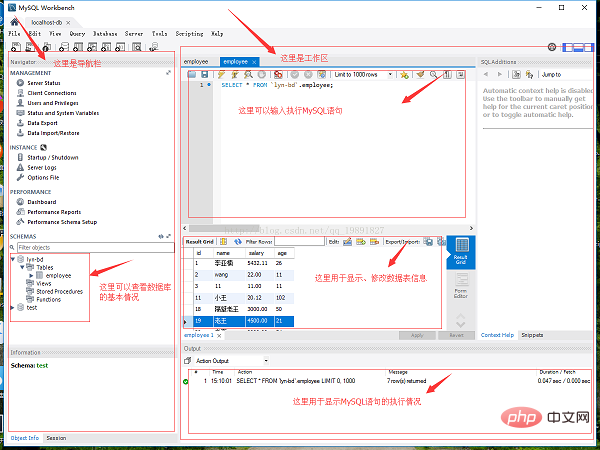
Buat pangkalan data
Langkah pertama: Klik kawasan merah dalam gambar di bawah
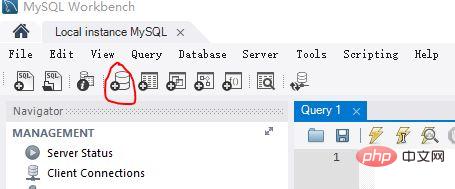
Langkah 2: Namakan pangkalan data dan tekan Tekan Apply , Guna dan selesaikan mengikut urutan
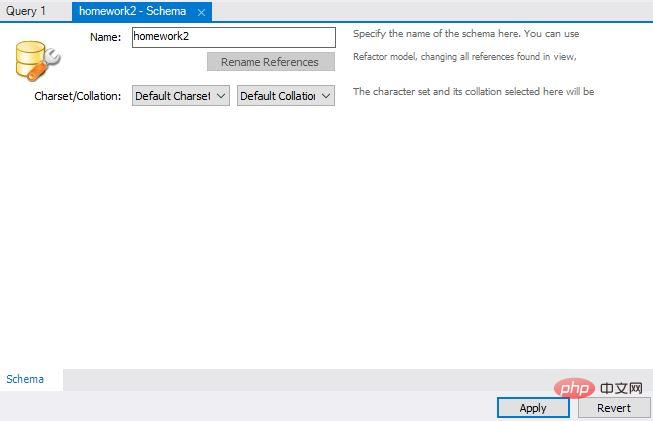
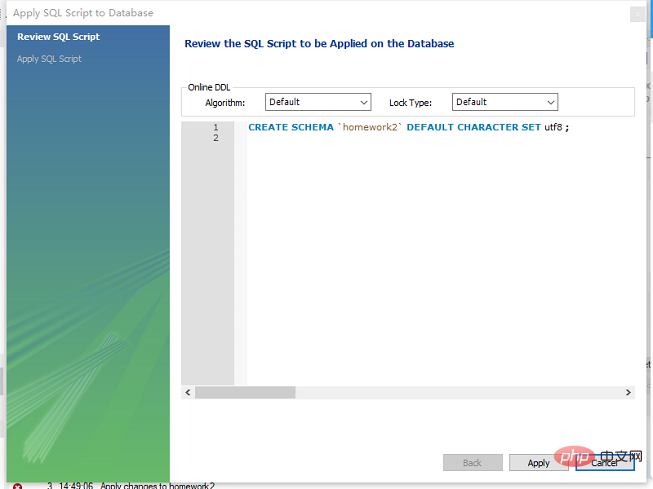
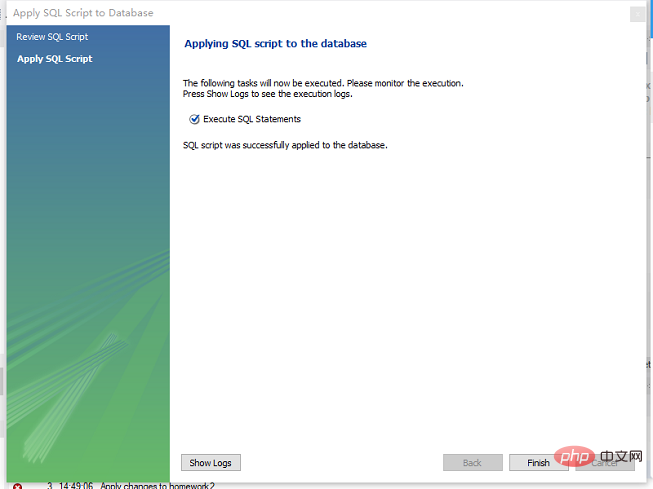
untuk mencipta jadual data
Langkah 1: Pilih pangkalan data dan klik dua kali
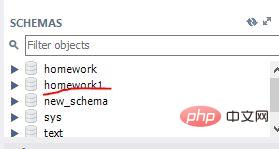
Selepas mengklik dua kali
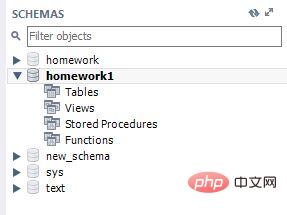
Langkah 2 : Klik kanan dan pilih jadual , pilih buat jadual; >Langkah 3: Isi maklumat Medan jadual
PK: kunci primer kunci utama 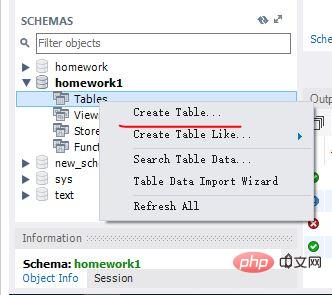 NN: bukan nol bukan kosong UQ: unik unik indeks
NN: bukan nol bukan kosong UQ: unik unik indeks
BIN: data binari binari (lebih besar daripada teks)
UN: tidak bertanda tidak bertanda (nombor bukan negatif) ZF: isian sifar diisi dengan 0. Contohnya, jika kandungan medan ialah 1 int(4), kandungan tersebut dipaparkan sebagai 0001
- AI: kenaikan automatik
- Anda boleh klik dua kali maklumat medan input dalam senarai di atas, atau masukkan terus maklumat dalam kotak input di bawah.
- Langkah 5: Selepas memasukkan maklumat medan, tekan Mohon terus untuk menamatkan
- Import data
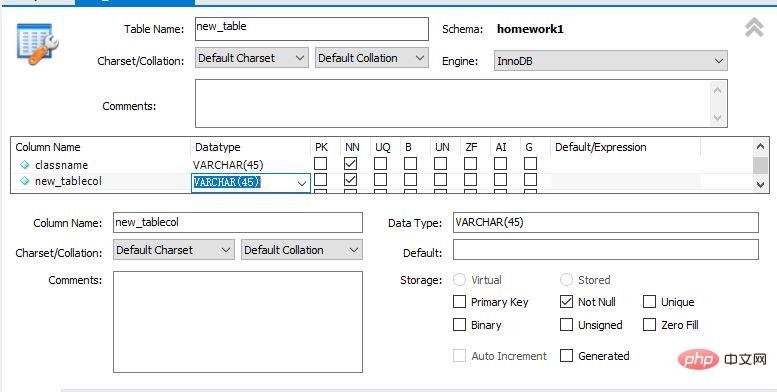
Langkah 2: Jumlah kecil daripada data Tulis
Sejumlah kecil data dan isikan data terus dalam senarai
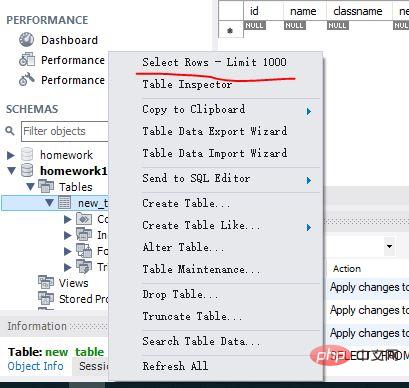
Bab Tiga langkah: Sebilangan besar kaedah import data
Terdapat dua cara untuk mengimport jadual excel dalam meja kerja:
Kaedah pertama: Klik butang yang ditunjuk oleh anak panah, pilih fail .csv (simpan excel sebagai fail subjenis), sahkan untuk melengkapkan import namun, kaedah ini mempunyai kecacatan, ia diimport mengikut susunan medan dalam jadual. , semua medan excel perlu dalam susunan yang sama dengan medan dalam jadual. Jika tidak, masukkan lajur kosong dalam excel; : Ia lebih rumit, tetapi surat-menyurat manual boleh dicapai: 2 Pilih fail yang diimport untuk disediakan, dan kemudian simpan seterusnya Nota: Klik butang ditandakan dengan bulatan merah untuk memunculkan pilihan (Pendapat Pilih CR LF (sistem tingkap "/r/n") pada selang barisan utf-8 pilih medan yang sepadan dalam bahagian senarai; klik Seterusnya sehingga pelaksanaan selesai, dan import data selesai;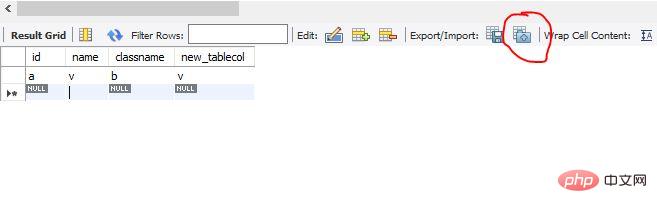
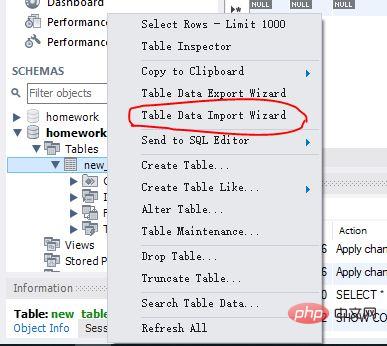
Atas ialah kandungan terperinci Apakah yang dilakukan meja kerja?. Untuk maklumat lanjut, sila ikut artikel berkaitan lain di laman web China PHP!

Alat AI Hot

Undresser.AI Undress
Apl berkuasa AI untuk mencipta foto bogel yang realistik

AI Clothes Remover
Alat AI dalam talian untuk mengeluarkan pakaian daripada foto.

Undress AI Tool
Gambar buka pakaian secara percuma

Clothoff.io
Penyingkiran pakaian AI

AI Hentai Generator
Menjana ai hentai secara percuma.

Artikel Panas

Alat panas

Notepad++7.3.1
Editor kod yang mudah digunakan dan percuma

SublimeText3 versi Cina
Versi Cina, sangat mudah digunakan

Hantar Studio 13.0.1
Persekitaran pembangunan bersepadu PHP yang berkuasa

Dreamweaver CS6
Alat pembangunan web visual

SublimeText3 versi Mac
Perisian penyuntingan kod peringkat Tuhan (SublimeText3)

Topik panas
 Kemahiran pemprosesan struktur data besar PHP
May 08, 2024 am 10:24 AM
Kemahiran pemprosesan struktur data besar PHP
May 08, 2024 am 10:24 AM
Kemahiran pemprosesan struktur data besar: Pecahan: Pecahkan set data dan proseskannya dalam bahagian untuk mengurangkan penggunaan memori. Penjana: Hasilkan item data satu demi satu tanpa memuatkan keseluruhan set data, sesuai untuk set data tanpa had. Penstriman: Baca fail atau hasil pertanyaan baris demi baris, sesuai untuk fail besar atau data jauh. Storan luaran: Untuk set data yang sangat besar, simpan data dalam pangkalan data atau NoSQL.
 Bagaimana untuk mengoptimumkan prestasi pertanyaan MySQL dalam PHP?
Jun 03, 2024 pm 08:11 PM
Bagaimana untuk mengoptimumkan prestasi pertanyaan MySQL dalam PHP?
Jun 03, 2024 pm 08:11 PM
Prestasi pertanyaan MySQL boleh dioptimumkan dengan membina indeks yang mengurangkan masa carian daripada kerumitan linear kepada kerumitan logaritma. Gunakan PreparedStatements untuk menghalang suntikan SQL dan meningkatkan prestasi pertanyaan. Hadkan hasil pertanyaan dan kurangkan jumlah data yang diproses oleh pelayan. Optimumkan pertanyaan penyertaan, termasuk menggunakan jenis gabungan yang sesuai, membuat indeks dan mempertimbangkan untuk menggunakan subkueri. Menganalisis pertanyaan untuk mengenal pasti kesesakan; gunakan caching untuk mengurangkan beban pangkalan data;
 Bagaimana untuk menggunakan sandaran dan pemulihan MySQL dalam PHP?
Jun 03, 2024 pm 12:19 PM
Bagaimana untuk menggunakan sandaran dan pemulihan MySQL dalam PHP?
Jun 03, 2024 pm 12:19 PM
Membuat sandaran dan memulihkan pangkalan data MySQL dalam PHP boleh dicapai dengan mengikuti langkah berikut: Sandarkan pangkalan data: Gunakan arahan mysqldump untuk membuang pangkalan data ke dalam fail SQL. Pulihkan pangkalan data: Gunakan arahan mysql untuk memulihkan pangkalan data daripada fail SQL.
 Bagaimana untuk memasukkan data ke dalam jadual MySQL menggunakan PHP?
Jun 02, 2024 pm 02:26 PM
Bagaimana untuk memasukkan data ke dalam jadual MySQL menggunakan PHP?
Jun 02, 2024 pm 02:26 PM
Bagaimana untuk memasukkan data ke dalam jadual MySQL? Sambung ke pangkalan data: Gunakan mysqli untuk mewujudkan sambungan ke pangkalan data. Sediakan pertanyaan SQL: Tulis pernyataan INSERT untuk menentukan lajur dan nilai yang akan dimasukkan. Laksanakan pertanyaan: Gunakan kaedah query() untuk melaksanakan pertanyaan sisipan Jika berjaya, mesej pengesahan akan dikeluarkan.
 Bagaimana untuk membetulkan ralat mysql_native_password tidak dimuatkan pada MySQL 8.4
Dec 09, 2024 am 11:42 AM
Bagaimana untuk membetulkan ralat mysql_native_password tidak dimuatkan pada MySQL 8.4
Dec 09, 2024 am 11:42 AM
Salah satu perubahan utama yang diperkenalkan dalam MySQL 8.4 (keluaran LTS terkini pada 2024) ialah pemalam "Kata Laluan Asli MySQL" tidak lagi didayakan secara lalai. Selanjutnya, MySQL 9.0 mengalih keluar pemalam ini sepenuhnya. Perubahan ini mempengaruhi PHP dan apl lain
 Bagaimana untuk menggunakan prosedur tersimpan MySQL dalam PHP?
Jun 02, 2024 pm 02:13 PM
Bagaimana untuk menggunakan prosedur tersimpan MySQL dalam PHP?
Jun 02, 2024 pm 02:13 PM
Untuk menggunakan prosedur tersimpan MySQL dalam PHP: Gunakan PDO atau sambungan MySQLi untuk menyambung ke pangkalan data MySQL. Sediakan penyata untuk memanggil prosedur tersimpan. Laksanakan prosedur tersimpan. Proses set keputusan (jika prosedur tersimpan mengembalikan hasil). Tutup sambungan pangkalan data.
 Bagaimana untuk membuat jadual MySQL menggunakan PHP?
Jun 04, 2024 pm 01:57 PM
Bagaimana untuk membuat jadual MySQL menggunakan PHP?
Jun 04, 2024 pm 01:57 PM
Mencipta jadual MySQL menggunakan PHP memerlukan langkah berikut: Sambung ke pangkalan data. Buat pangkalan data jika ia tidak wujud. Pilih pangkalan data. Buat jadual. Laksanakan pertanyaan. Tutup sambungan.
 Perbezaan antara pangkalan data oracle dan mysql
May 10, 2024 am 01:54 AM
Perbezaan antara pangkalan data oracle dan mysql
May 10, 2024 am 01:54 AM
Pangkalan data Oracle dan MySQL adalah kedua-dua pangkalan data berdasarkan model hubungan, tetapi Oracle lebih unggul dari segi keserasian, skalabiliti, jenis data dan keselamatan manakala MySQL memfokuskan pada kelajuan dan fleksibiliti dan lebih sesuai untuk set data bersaiz kecil. ① Oracle menyediakan pelbagai jenis data, ② menyediakan ciri keselamatan lanjutan, ③ sesuai untuk aplikasi peringkat perusahaan ① MySQL menyokong jenis data NoSQL, ② mempunyai langkah keselamatan yang lebih sedikit, dan ③ sesuai untuk aplikasi bersaiz kecil hingga sederhana.






